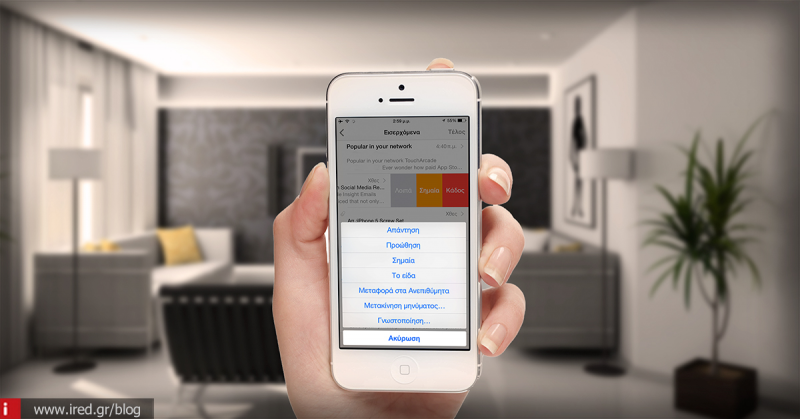H προ-εγκατεστημένη εφαρμογή Mail για iPhone και iPad, συγκεντρώνει πλήθος συντομεύσεων και νέων χαρακτηριστικών τα οποία μπορείτε να επικαλεστείτε από τα εικονικά πλήκτρα. Αυτή η ιδιαιτερότητα είναι που κάνει προσιτή την εφαρμογή ακόμη και σε χρήστες που θα έρθουν σε επαφή μαζί της, για πρώτη φορά.
Εάν κάποιος ασχοληθεί σε βάθος με την εφαρμογή Mail, θα ανακαλύψει πολλές συντομεύσεις, οι οποίες ενεργοποιούνται με χειρονομίες (gestures). Μόλις εξοικειωθείτε με αυτές είναι σίγουρο πως θα μπορέσετε να επιταχύνετε την αλληλεπίδρασή σας, με την εφαρμογή. Σας παραθέτουμε τις περισσότερες:
1 Σύρετε για αναζήτηση
Όπως ακριβώς κάνετε στην αρχική οθόνη προκειμένου να εμφανίσετε τη λειτουργία Spotlight για να αναζητήσετε περιεχόμενο στη συσκευή σας, μπορείτε να το πράξετε και μέσα από την εφαρμογή Mail. Σύρετε την οθόνη προς τα κάτω μέσα σε κάθε mailbox (γραμματοκιβώτιο), ώστε να εμφανιστεί το πλαίσιο αναζήτησης αλληλογραφίας.
Αρχίστε να πληκτρολογείτε τη λέξη-κλειδί η φράση που επιθυμείτε να αναζητήσετε περιεχόμενο, και η εφαρμογή θα σας δείχνει τα μηνύματα που ταιριάζουν.
2 Σύρετε για ανανέωση
Η λειτουργία "Σύρετε για ανανέωση" αρχικά δημιουργήθηκε από τον developer Loren Brichter και συγκεκριμένα για την εφαρμογή Tweetie, η οποία πλέον είναι πανταχού παρούσα στο λειτουργικό iOS.
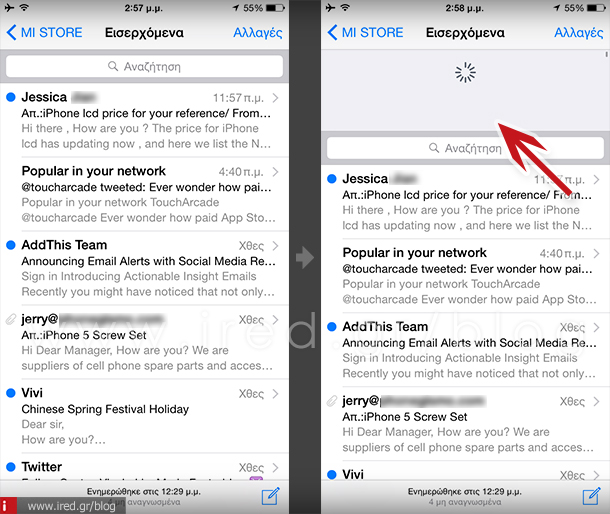
Κάθε φορά που επιθυμείτε να ελέγξετε εάν έχετε νέα μηνύματα αλληλογραφίας, απλά σύρετε την οθόνη που συμπεριλαμβάνει τα γραμματοκιβώτια, σε απόσταση μεγαλύτερη, από ό,τι για την εμφάνιση της αναζήτησης, έως ότου εμφανιστεί το refresh spinner.
3 Σύρετε για να επιστρέψετε μια σελίδα πίσω
Μία άλλη λειτουργία του συστήματος χειρονομιών, κάθε φορά που θα βρίσκεστε σε ένα μήνυμα αλληλογραφίας ή σε κάποιο mailbox, είναι να σύρετε το δάχτυλό σας πάνω στην οθόνη προς τα δεξιά ώστε να μεταφερθείτε, μια σελίδα πίσω, στο γραμματοκιβώτιο που συμπεριλαμβάνει το μήνυμα ή στον λογαριασμό που συμπεριλαμβάνει το γραμματοκιβώτιο, πολύ χρήσιμη για συσκευές με μεγάλη οθόνη.
4 Σήμανση μη αναγνωσμένων
Εάν επιθυμείτε να επισημάνετε ένα μήνυμα ως αναγνωσμένο, αρκεί να σύρετε την οθόνη ελαφρώς από αριστερά προς τα δεξιά.
Εάν θέλετε να το επαναφέρετε ως μη αναγνωσμένο, αρκεί να επαναλάβατε την ίδια χειρονομία.
Έχετε δύο επιλογές: είτε να εμφανίσετε το εικονικό πλήκτρο "δεν το είδα" σε ένα αναγνωσμένο μήνυμα αλληλογραφίας και στη συνέχεια να το αγγίξετε, ώστε να το επαναφέρετε ως μη αναγνωσμένο ή αν θέλετε να επισπεύσετε τις καταστάσεις, τότε μπορείτε να παραλείψετε το πάτημα, καλύπτοντας με την χειρονομία, όλη τη διαδρομή από αριστερά προς τα δεξιά.
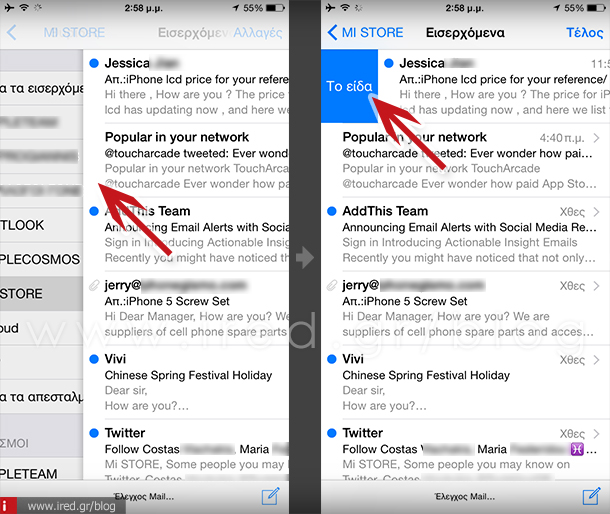
5 Σημαία και κάδος
Για να στείλετε ένα μήνυμα αλληλογραφίας στον κάδο απορριμμάτων, ή να του τοποθετήσετε σημαία, σύρετε το μήνυμα από δεξιά προς τα αριστερά. Μπορείτε να επιλέξετε τον ορισμό σημαίας αγγίζοντας το πορτοκαλί πλήκτρο ή να το στείλετε στον κάδο, αγγίζοντας το κόκκινο εικονικό πλήκτρο "Κάδος", για να το διαγράψετε.
Φυσικά μπορείτε να γλιτώσετε από τη διπλή διαδικασία, ολοκληρώνοντας τη διαδρομή από αριστερά προς τα δεξιά για να διαγράψετε το μήνυμά σας.
6 Περισσότερες επιλογές
Εάν σύρετε το δάχτυλό σας από δεξιά προς τα αριστερά πάνω σε ένα μήνυμα, πέραν των εικονικών πλήκτρων διαγραφής και σημαίας θα παρατηρήσετε άλλο ένα, σε γκρι χρώμα με τίτλο "Λοιπά". Το πλήκτρο αυτό επεκτείνει τις επιλογές σας σε: Απάντηση, Προώθηση, μεταφορά στα ανεπιθύμητα, σημαία, το είδα, μετακίνηση μηνύματος καθώς και Γνωστοποίηση.
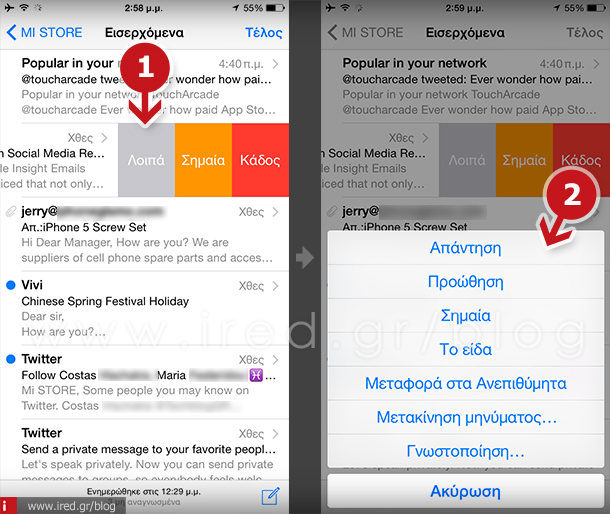
7 Ρυθμίσεις σάρωσης
Στη περίπτωση που δεν σας ικανοποιούν τα προεπιλεγμένα εικονικά πλήκτρα, Κάδος, και σημαία ως χειρονομίες, μπορείτε να τις αλλάξετε από τις ρυθμίσεις, ακολουθώντας τη διαδρομή Ρυθμίσεις > Mail, Επαφές, Ημερολόγια > Επιλογές σάρωσης. Για παράδειγμα εάν επιθυμείτε την επιλογή φύλαξη αντί του κάδου, μπορείτε να την ορίσετε από αυτή την τοποθεσία.
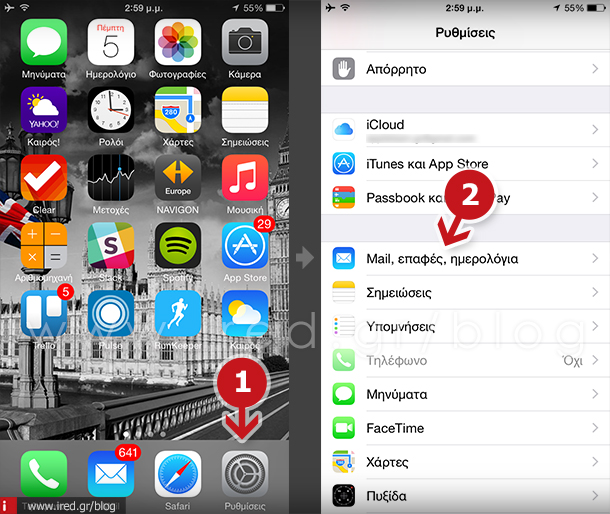
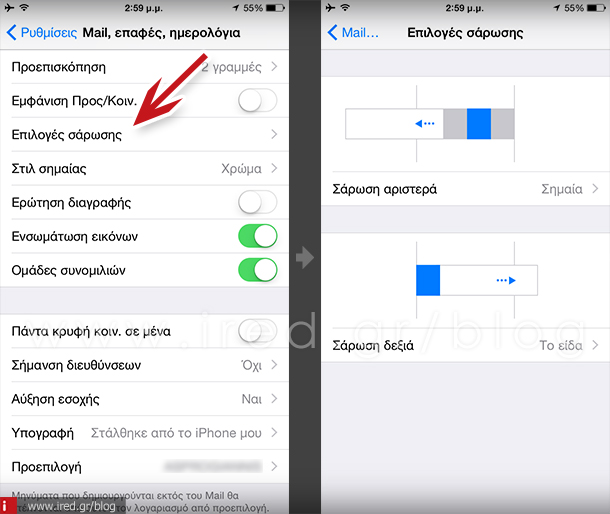
8 Απόκρυψη πληκτρολογίου
Κατά τη σύνθεση ενός μηνύματος αλληλογραφίας, πολλές φορές νιώθετε την ανάγκη να ανατρέξετε σε περισσότερα μηνύματα, πιθανόν για να λάβετε σχετικές πληροφορίες για το μήνυμα που ήδη συντάσσετε ή έχετε ξεχάσει κάποια παράμετρο των ερωτημάτων για να απαντήσετε. Δεν έχει σημασία ο λόγος, το μόνο που πρέπει να κάνετε είναι να αγγίξετε την οθόνη πάνω από το πληκτρολόγιο και να τη σύρετε προς τα κάτω, έως ότου κρυφτεί.
9 Λίστα πρόχειρων μηνυμάτων
Κατά τη σύνθεση ενός μηνύματος αλληλογραφίας, εάν αγγίξετε τη γραμμή τίτλου "Νέο μήνυμα" και τη σύρετε προς τα κάτω, μπορείτε προσωρινά να αποθηκεύσετε ένα μήνυμα ως πρόχειρο, και να ανατρέξετε σε κάποιο άλλο ανοιχτό μήνυμα.
Έχετε τη δυνατότητα να διατηρείτε πολλά μηνύματα στο πρόχειρο και να ανατρέχετε σε αυτά, όπως τις ανοιχτές καρτέλες της εφαρμογής Safari.
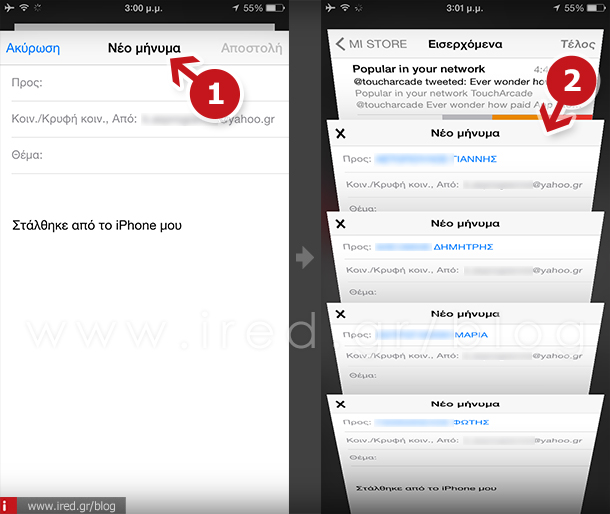
10 Μετάβαση στα πρόχειρα
Ανά πάσα στιγμή, μπορείτε να επιλέξετε το πλήκτρο σύνθεσης για τη δημιουργία ενός νέου μηνύματος αλληλογραφίας. Εάν όπως πιέσετε παρατεταμένα αυτό το πλήκτρο, τότε θα εμφανίσετε λίστα με τα υπόλοιπα "πρόχειρα" μηνύματα, ώστε να τα συνεχίσετε εκεί όπου τα έχετε αφήσει.
11 Μετακίνηση διεύθυνσης
Εάν έχετε προσθέσει, μία επαφή στο πεδίο "Προς" κι επιθυμείτε να τη μετακινήσετε σε CC ή BCC, δεν υπάρχει λόγος διαγραφής και εισαγωγής εκ νέου. Μπορείτε κάλλιστα να αγγίξετε παρατεταμένα και να σύρετε την επαφή σε όποιο πεδίο επιθυμείτε.
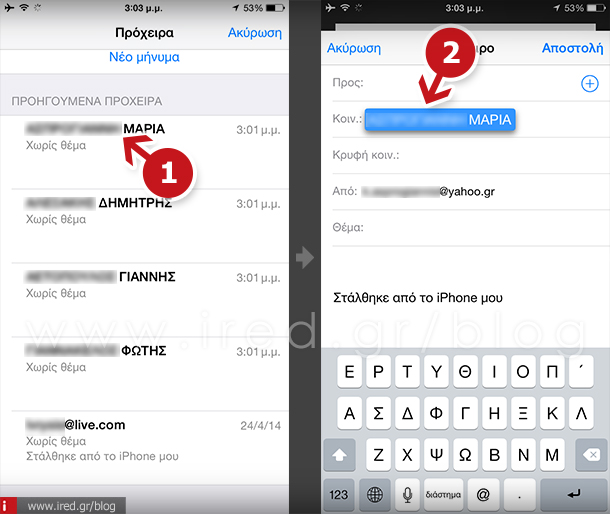
Θέλουμε να πιστεύουμε πως τέτοιου είδους αναρτήσεις τις βρίσκετε ιδιαίτερα χρήσιμες και εκπαιδευτικές. Ήδη έχουμε αναρτήσει συντομεύσεις που αφορούν την εφαρμογή Safari και φυσικά θα συνεχίσουμε και με άλλες προ-εγκατεστημένες εφαρμογές.
Εάν πιστεύετε πως έχουμε παραλείψει κάποια από τις χειρονομίες στην εφαρμογή Mail, παρακαλούμε, ενημερώστε μας στα σχόλια.